会議中にMicrosoftTeamsがクラッシュまたはフリーズする
コラボレーションワークスペースであるMicrosoftTeamsは、 (Microsoft Teams)Microsoft365内のビジネスコミュニケーションプラットフォームです。最近では、職場でのスムーズな会話やドキュメントのリモート共有を可能にする重要なツールになっています。企業の大多数が業務を継続するためにビデオ会議に依存していたため、その毎日のアクティブユーザーはCOVID-19パンデミックで7500万人のアクティブユーザーに指数関数的に増加しました。
便利なツールであるため、Microsoft Teamsは、ユーザーがプラットフォームのメリットを利用できないという問題に遭遇することがあります。ユーザーが直面する一般的な問題の1つは、MicrosoftTeamsがランダムにクラッシュまたはフリーズする場合です。このガイドでは、同じものの簡単な修正を提供します。
(Microsoft Teams)会議中にMicrosoftTeamsがクラッシュまたはフリーズする

Teamsのクラッシュまたはフリーズの問題を解決するためのいくつかの方法を次に示します。
- Teamsのサービスステータスを特定する
- Teamsキャッシュをクリアする
- Windowsクレデンシャルをクリアする
- 他のデバイス/アプリケーションからTeamsにアクセスしてみてください
- (Repair)Microsoft Teamsの(Reinstall Microsoft Teams)修復、リセット(Reset)、または再インストール
これらの各方法について詳しく見ていきましょう。
Microsoft Teamsがハングアップ、クラッシュ、または停止し続ける
1]Teamsのサービスステータスを特定する
Microsoftサービスがメンテナンスのためにダウンしている場合、アプリケーションがフリーズ、クラッシュ、または開くことを拒否する可能性があります。このような場合、Office365アカウントの管理パネルでサービスの状態を確認できます。
- Office365管理センターを起動します。
- サービスヘルス(Service Health)を確認してください。問題を解決するために取られたサービスステータスと対策が表示されます。
- (Please)サービスステータスを確認するには、管理者アクセスが必要になることに注意してください。アクセス権がない場合は、管理者に連絡する必要があります。
- すべてのサービスステータスで更新するには、 Twitterで(Twitter)MicrosoftOffice365ステータスハンドル(Microsoft Office 365 Status handle)をフォローすることもできます。
- サービス関連の問題は、数時間または1日で自動的に解決されます。
2]Teamsキャッシュをクリアする
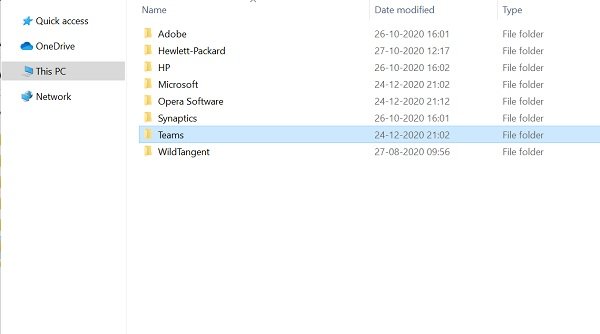
フリーズとクラッシュの問題は、MicrosoftTeamsのキャッシュをクリアすることでも解決できます。
- MicrosoftTeamsをシャットダウンします。
- タスクマネージャー(Task Manager)を起動し、タスクマネージャーで実行されているチーム(Teams)関連のサービスを確認します。すべてのサービスとプロセスを終了します。
- Windows + Rを押して、実行ウィンドウ(Run window)を開きます。
- % appdata %appdata%と入力し、Enterキーを押します。
- C:\Users\UserName\AppData\Roaming\Microsoft\Teamsに移動します。
- 次のフォルダー内のファイルのみを削除(Delete)します:tmpフォルダー、blob_storage、cache、GPUcache、データベース、およびローカルストレージ。
- IndexedDBフォルダーでは、.dbファイルのみを削除します(.db file)。
- Microsoft Teamsを閉じてから、コンピューターを再起動します。
3]Windowsクレデンシャルをクリアする
クレデンシャルマネージャーからチームのアカウントの詳細をクリアすると、クラッシュまたはフリーズの問題も修正される場合があります。
- MicrosoftTeamsアプリが閉じていることを確認してください。
- Windows + Rを押して、実行ウィンドウ(Run window)を開きます。
- Controlと入力し、[ OK ](Control)をクリックします。
- コントロールパネルの[(Control Panel)ユーザーアカウント](User Accounts)に移動します。
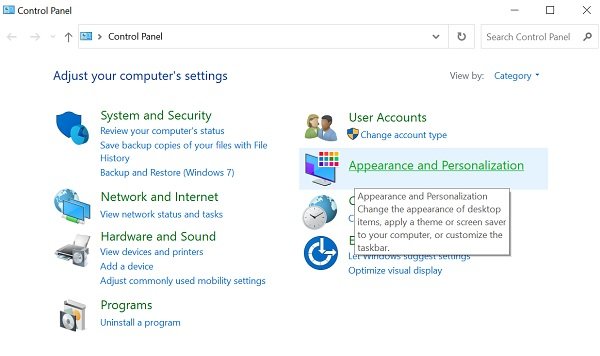
- 資格情報マネージャー(Credential Manager)に移動します。
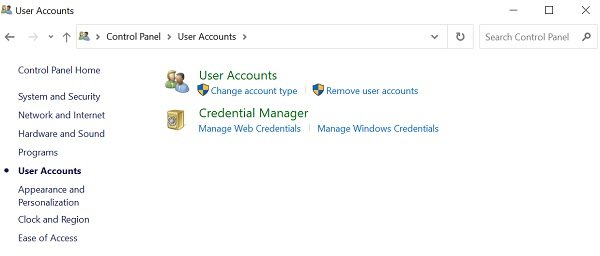
- Windowsクレデンシャル(Windows Credentials)を選択します
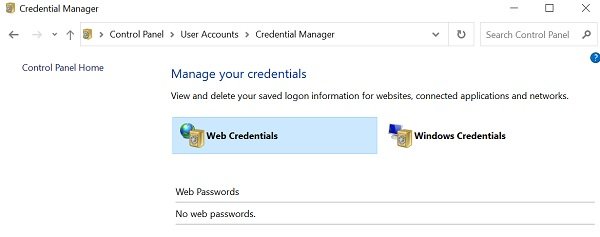
- [ Microsoft Office Teams]セクションを展開し、[削除(Remove)]を選択します。
- [はい](Yes)をクリックして確認します。
- コントロールパネル(Control Panel)を閉じて、MicrosoftTeamsを再起動します。
- クラッシュの問題が解決したかどうかを確認します。
4]他のデバイス/アプリケーションからTeamsにアクセスしてみてください(Try)
Teamsデスクトップアプリケーションが機能しない場合は、他のデバイスからアクセスしてみてください。
Webアプリ(Web app)
- MicrosoftTeamsWeb(Microsoft Teams)アプリに移動します。
- アカウントのクレデンシャルでログインします。
- (Please)Webアプリはデスクトップアプリに似ており、同じ機能を利用できることに注意してください。
モバイルアプリ(Mobile app)
- iOS用の(iOS)AppStoreおよびAndroid用のPlayStore( PlayStore)からTeams(Android)アプリをインストール(App Store )する(Teams)こともできます。
- 作業がデスクトップアプリに依存していない場合は、問題が解決するまでモバイルアプリを使用してください。
5] Microsoft Teamsの(Reinstall Microsoft Teams)修復(Repair)、リセット(Reset)、または再インストール
Windows 11:[Settings > Apps > Appsと機能]を開き、[アプリ(Apps)]リストでMicrosoftTeamsを見つけます。
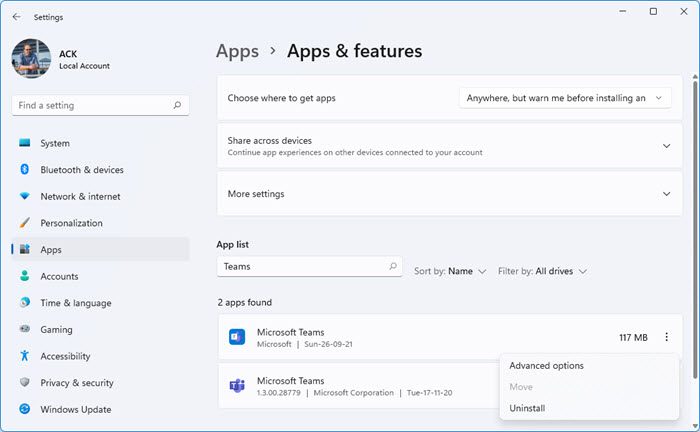
(Click)3ドット> Advancedオプション]をクリックします。アプリを修復(Repair)またはリセットするためのボタンが表示されます。
それでも問題が解決しない場合は、アンインストールしてからMicrosoftTeamsを再インストールしてください。
Windows 10:同様のプロセスに従う必要があります。
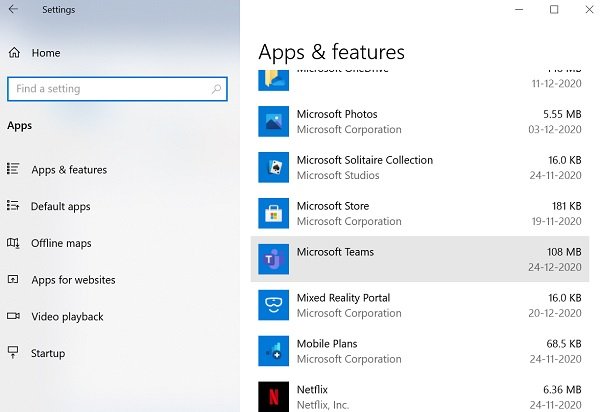
Teamsアプリケーションをフレッシュインストールして、問題を解決します。
- 設定(Settings)アプリに移動し、アプリ(Apps)を確認します。
- [アプリ(Apps) と機能]タブを(and features tab)確認します。
- Microsoft Teamsを選択します[アンインストール(Uninstall)]ボタンをクリックして、次の手順に従います。
- アンインストールが完了したら、PCを再起動します。
- 公式サイトから最新バージョンのMicrosoftTeamsを(latest version of Microsoft Teams)ダウンロードしてインストールします。
- インストール後、資格情報を使用してアカウントにログインします。
上記の方法が、Teamsのクラッシュとフリーズの問題の修正に役立つことを願っています。場合によっては、問題がMicrosoft Teams(Microsoft Teams)ではなく、OSにある可能性もあります。システムリソースに問題があるか、OSにトラブルシューティングが必要な安定性がある可能性があります。
生産性アプリケーションであるため、Teamsは常にユーザーのために実行されている必要があります。フィードバックをお寄せください。
関連記事(Related post):MicrosoftTeamsのメモリとCPU使用率の問題を修正しまし(Fix Microsoft Teams high memory and CPU usage issue)た。
Related posts
ZoomをMicrosoft Teamsに追加する方法
Microsoft TeamsにLinux and macOSにインストールする方法
Microsoft Teamsの誰かを賛美する方法
あなたが逃して、adminにMicrosoft Teamsを有効にするように依頼します
チームメンバーのMicrosoft TeamsのTurn Off Read Receipts
アップロードされたファイルを使用してMicrosoft Teams tabを作成する方法
あなたのIMs and callsはMicrosoft Teamsに進んでいます - Skype for Business
do! Microsoft Teamsで何か問題が発生しました
Windows 10にMicrosoft Teamsの複数のインスタンスを開く方法
Microsoft TeamsでPollを作成する方法?
IP Camera appsをMicrosoft Teams and Skypeで使用する方法
Member Roleを切り替えてMicrosoft TeamsのMemberを削除する方法
Microsoft Teamsで削除済みTeams and Channelsを復元する方法
Microsoft Teams and SkypeでSnapchat Camera filter3の使用方法
Custom Backgroundsの使用方法Microsoft Teams
Microphone Windows 10でMicrosoft Teamsで動作していません
Microsoft TeamsにKanban Boardを作成する方法
教師や学生のためのMicrosoft TeamsのためのBest Educational apps
Microsoft Teams meeting PC or Mobileを記録する方法
Microsoft Teamsで会議をロックする方法
